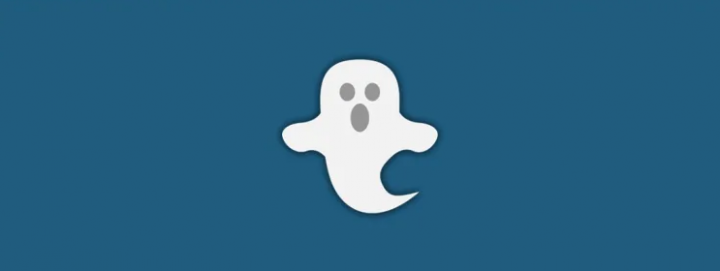Paano Mag-install ng Minecraft Windows 10 Shaders
Nais mo bang i-install Minecraft Windows 10 Shaders? Kung oo, ikaw ang tamang lugar. Ang Minecraft ay walang mga elegante at high-end na graphics. Dahil ito ay isang laro na gawa sa mga bloke subalit, madaling gawin ng mga gumagamit na tila mas mahusay kaysa sa labas ng kahon na mayroong mga pack ng texture. Ang mga pack ng texture ay pinakamahusay ngunit kung kailangan mong magdagdag ng sobrang hyper na hitsura sa Minecraft. Pagkatapos shader ay ang paraan upang pumunta. Tingnan natin kung paano i-install ang Shaders sa Minecraft UWP para sa Windows 10.
Mga Shader para sa Minecraft UWP
Walang maraming mga Shader na magagamit para sa Minecraft UWP. Ngunit ang mga shade na itinayo para sa modelo ng Java ay hindi maaaring gumana sa modelo ng UWP ng laro. Gayunpaman, nangangahulugan ito na mababawasan ang iyong mga pagpipilian. Gayundin, makakahanap ka pa rin ng ilang mga magagandang hitsura ng shader para sa laro. Tandaan lamang na binuo ito para sa bersyon ng UWP o Windows 10 ng app. Para sa post, sasama kami sa Chocapic Shaders. Sumulong lamang at tingnan ang anumang iba pang shader at i-install ito. Ito ay mai-install bilang isang .mcpack file
I-install ang Mga Shaders para sa Minecraft UWP
Lumipat sa folder kung saan mo na-install ang Shader. Bilang default, susuriin ito bilang isang file na maaari mong buksan sa Minecraft. I-double tap ito at bubuksan nito ang Minecraft. Makikita mo pagkatapos ang isang mensahe na 'Nag-umpisa Na'.
Tumatagal ng ilang segundo kaya dapat mong tingnan ang ibang teksto na nagsasabing matagumpay ang pag-import.
I-tap ang pindutan ng Mga Setting sa welcome screen ng laro at pagkatapos ay piliin ang 'Global Resources' mula sa kaliwang haligi. Sa kanan, makikita mo ang Shader na iyong isinama. Piliin ito, at i-tap ang plus button upang isama ito. Lumipat sa pangunahing screen.
Gayunpaman, ang Shader ay tumatagal ng ilang segundo upang mai-load ngunit kapag ito ay, ang view ng mundo sa likod ng mga pindutan ay ganap na mabago upang maipakita ang mga Shaders na iyong isinama. Sumulong at i-load ang isang mundo upang maglaro.
I-uninstall ang Mga Shader
Kung nais mong tanggalin ang isang shader mula sa Minecraft. Pagkatapos ay i-unload lamang ito upang mag-load ang default na texture o maaari mo itong ganap na mai-uninstall. Kung nais mong i-unload ang isang shader, magtungo sa Minecraft, i-tap ang pindutan ng Mga Setting. Pagkatapos mula sa kaliwang haligi, piliin ang Mga Pangkalahatang Yaman. Sa kanang pane, piliin ang Shader at i-tap ang minus button sa ilalim nito. Ipapahatid ito.
Kung nais mong i-uninstall ito, i-click lamang ang Manalo + R keyboard shortcut upang muling buksan ang Run box. Ipasok ang sumusunod, at i-click ang Enter key.
%LocalAppData%
Kapag bumukas ang folder, lumipat sa sumusunod na lokasyon at alisin ang shader mula sa folder na 'resource_packs'.
Mga Pakete Microsoft.MinecraftUWP_8wekyb3d8bbwe LocalState games com.mojang resource_packs
Sagabal
Sa kasamaang palad, pinapabagal ng mga Shaders ang Minecraft o kailangan nila ng isang mas may kakayahang sistema para sa laro upang tumakbo nang perpekto o maayos. Marahil ay tinitingnan mo ang modelo ng UWP upang mabagal pagkatapos mag-install ng isang shader.
Gayunpaman, ang Minecraft UWP shader ay magkapareho sa isang texture pack na may ilang pagkakaiba. Ang mga pagkakaiba na ito ay mas malinaw sa modelo ng Java ngunit hindi masyadong marami sa bersyon ng UWP. Kailangan mong ayusin ang iyong sariling mga inaasahan dito.
Konklusyon:
Narito ang lahat tungkol sa Pag-install ng Minecraft Windows 10 Shaders. Nakatutulong ba ang artikulong ito? Kailangang subukang i-install ito? Kung oo, ibahagi ang iyong karanasan sa amin sa seksyon ng komento sa ibaba! Ipaalam sa amin ang iyong pag-iisip sa seksyon ng mga komento sa ibaba!
Basahin din:
- Paano Ipasa ang Mensahe ng Teksto sa Android
- Paano Malutas ang Minecraft Crash